Word文档英文单词分开了怎么办
2025-03-10
来源:bjmtth
编辑:佚名
在使用microsoft word进行文档编辑时,有时会遇到一个令人头疼的问题:当英文单词在行尾需要换行时,word会自动将单词拆分成两行,导致阅读体验大打折扣。这种情况不仅影响文档的美观度,也可能导致误解或混淆。幸运的是,word提供了简便的方法来解决这个问题。
如何设置word让英文单词不被断开
为了解决上述问题,你可以采取以下步骤来确保word在换行时不会将英文单词拆分:
1. 选择文本:首先,选中你希望设置的文本区域。
2. 打开段落对话框:在word的功能区中,找到“开始”选项卡下的“段落”组。点击右下角的小箭头,打开“段落”对话框。
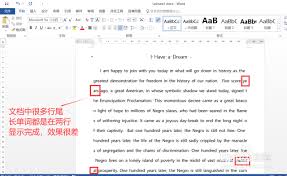
3. 调整换行和分页设置:在弹出的“段落”对话框中,切换到“换行和分页”选项卡。在此处,你会看到一个名为“不允许分词”的复选框。勾选这个选项,以确保word不会将单词拆分到不同的行。
4. 应用更改:完成上述设置后,点击“确定”按钮,应用这些更改。现在,当你输入或编辑文本时,word将会保持单词的完整性,不会将其拆分到多行。
额外技巧:利用非断行空格
除了上述方法之外,如果你只需要在某些特定位置避免单词拆分,可以使用非断行空格。具体操作如下:
1. 插入非断行空格:将光标放置在你想要防止拆分的位置,然后按住`ctrl`+`shift`键的同时敲击空格键。这样就会插入一个非断行空格,保证紧随其后的文字不会被拆分到下一行。
2. 删除非断行空格:若要移除非断行空格,只需将其替换为普通空格即可。
通过以上方法,你可以有效地控制word文档中英文单词的换行方式,从而提升文档的专业性和可读性。
相关下载
小编推荐
更多++









